Så här överför du dina Google Podcasts till YouTube Music och andra plattformar
Snabblänkar
⭐ Så här överför du dina Google Podcasts-abonnemang till YouTube Music
⭐ Så här överför du dina Google Podcasts-abonnemang med en OPML-import
⭐ Så här migrerar du dina Google Podcasts-abonnemang till Spotify Podcasts-abonnemang till Spotify
⭐ Du kan också manuellt lägga till Google Podcasts till Apple Podcasts och andra Podcast-plattformar
Viktiga takeaways
Google har meddelat att de kommer att avbryta sin Google Podcasts-tjänst, Användarna har dock möjlighet att migrera sina prenumerationer till alternativa plattformar som YouTube Music, Spotify, Apple Podcasts eller Pocket Casts.
För att migrera sina podcast-prenumerationer från Google Podcasts till YouTube Music finns en integrerad funktion tillgänglig.
För att flytta dina podcasts till populära plattformar som Pocket Casts eller PodBean är det möjligt att använda en direkt metod för import eller export med hjälp av en OPML-fil.
För att migrera dina podcast-prenumerationer till Spotify är det nödvändigt att använda en tredjepartsapplikation som kallas Pod Importer.
Google stänger ner Google Podcasts i april Tack och lov är det möjligt (och relativt enkelt) att överföra dina prenumerationer till andra stora podcastplattformar. Så här överför du dina podcasts från Google Podcasts till YouTube Music, Spotify, Apple Podcasts och Pocket Casts.
Så här överför du dina Google Podcasts-abonnemang till YouTube Music
YouTube Music erbjuder ett exceptionellt alternativ till Google Podcasts tack vare den sömlösa integrationen och den enkla importen av podcast-abonnemang. Genom att helt enkelt använda några enkla gester på olika enheter kan användarna enkelt överföra sina favoritprogram till plattformen och njuta av en problemfri övergång från en tjänst till en annan.
För att överföra dina podcast-prenumerationer till YouTube Music, följ den beskrivna proceduren:
Lås upp din mobila enhets Google Podcasts-applikation och navigera till toppen av skärmen där du hittar en banner som visar “Exportera prenumerationer.
⭐ Under Exportera till YouTube Music , tryck på Exportera . Då öppnas automatiskt appen YouTube Music. Om du inte redan har YouTube Music installerat kommer du att bli ombedd att installera det, så gör det först. 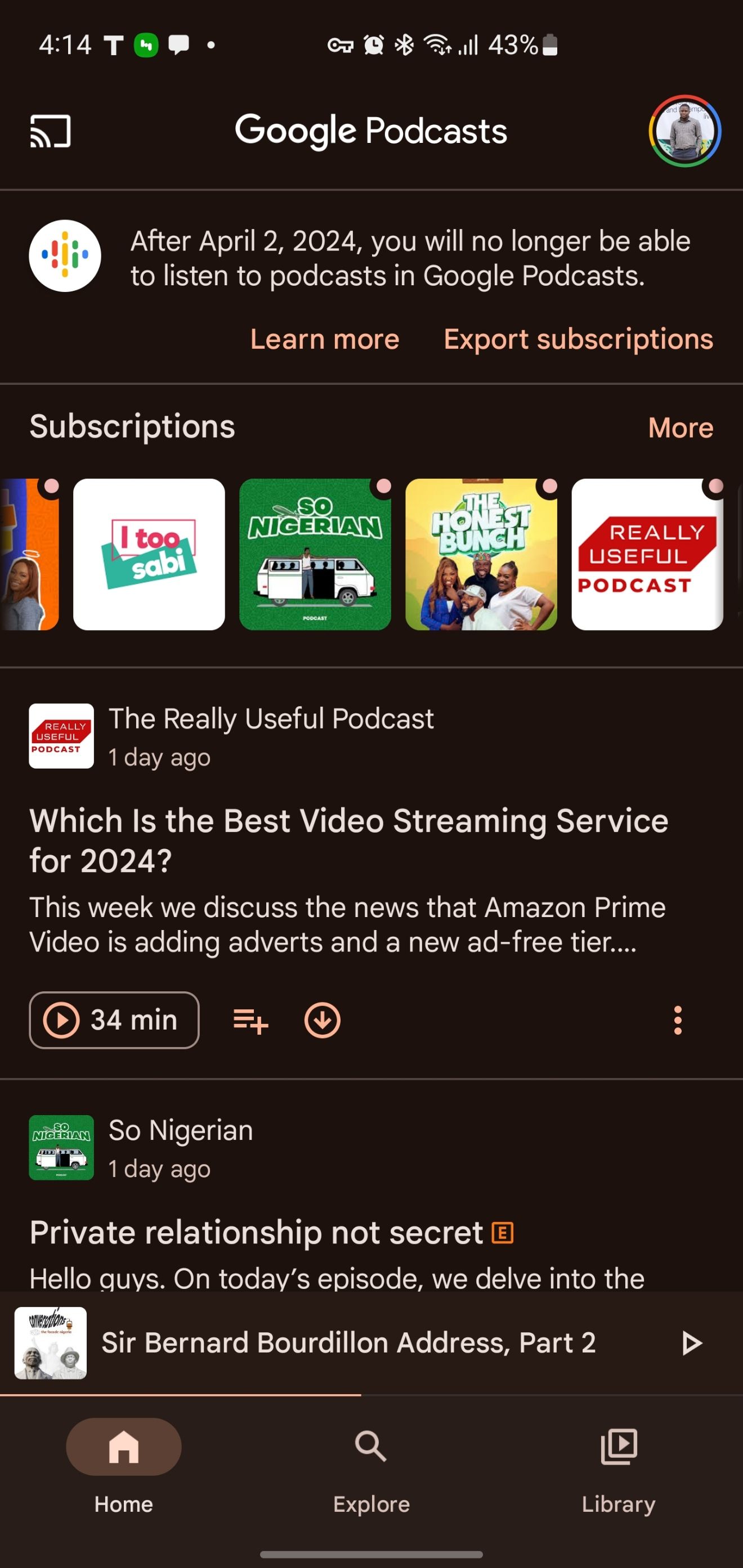
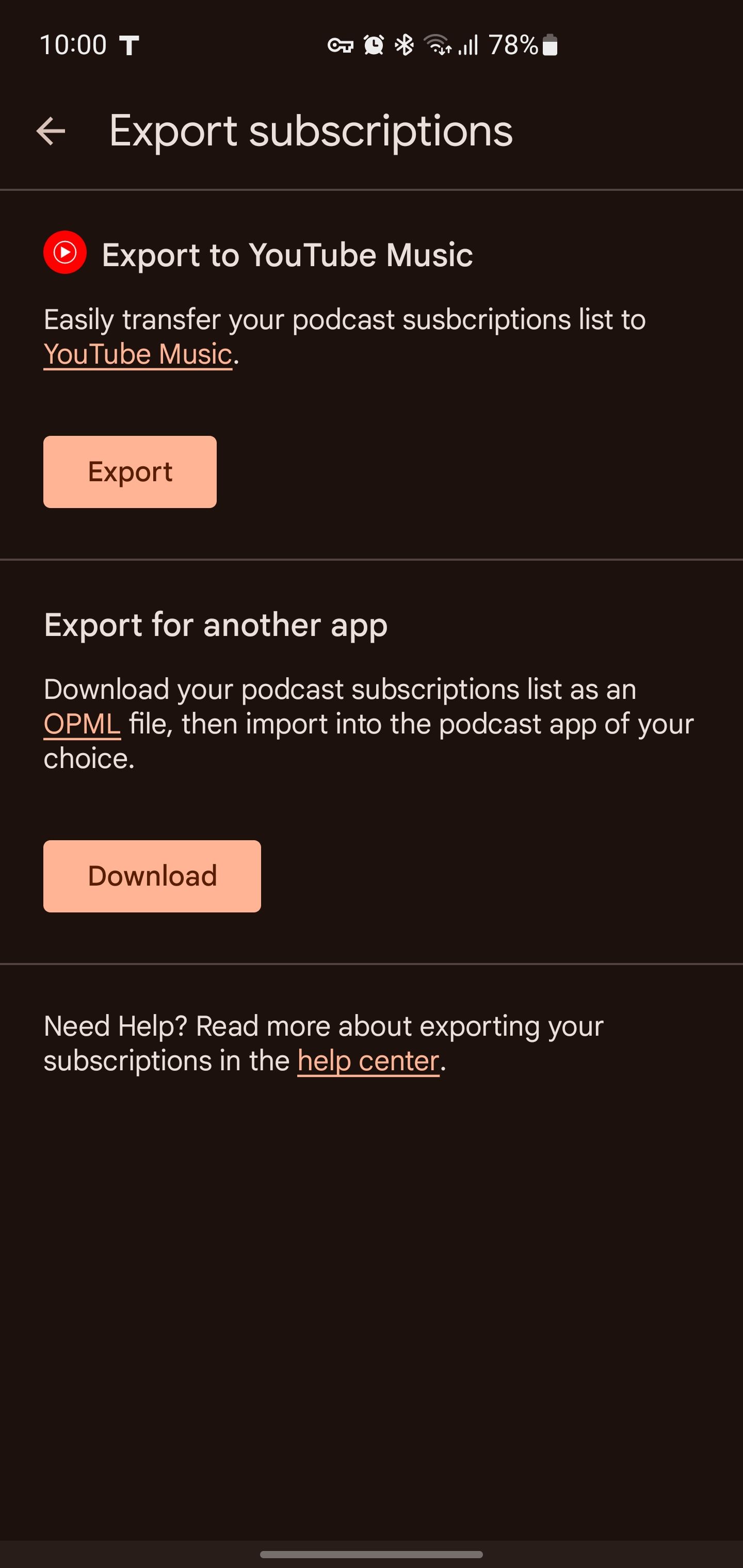 Stäng
Stäng
Bekräfta om du vill påbörja överföringen av din e-post som är kopplad till YouTube Music genom att trycka på “Överför nu”.Ett meddelande visas som varnar dig för att införlivande av podcasts från tredje part i ditt YouTube Music-bibliotek kan bryta mot deras riktlinjer, men du kan fortfarande fortsätta genom att välja “Fortsätt” och vänta en kort stund medan överföringen slutförs.
⭐ Tryck på Bibliotek för att visa och spela upp dina nyligen tillagda podcast-program. 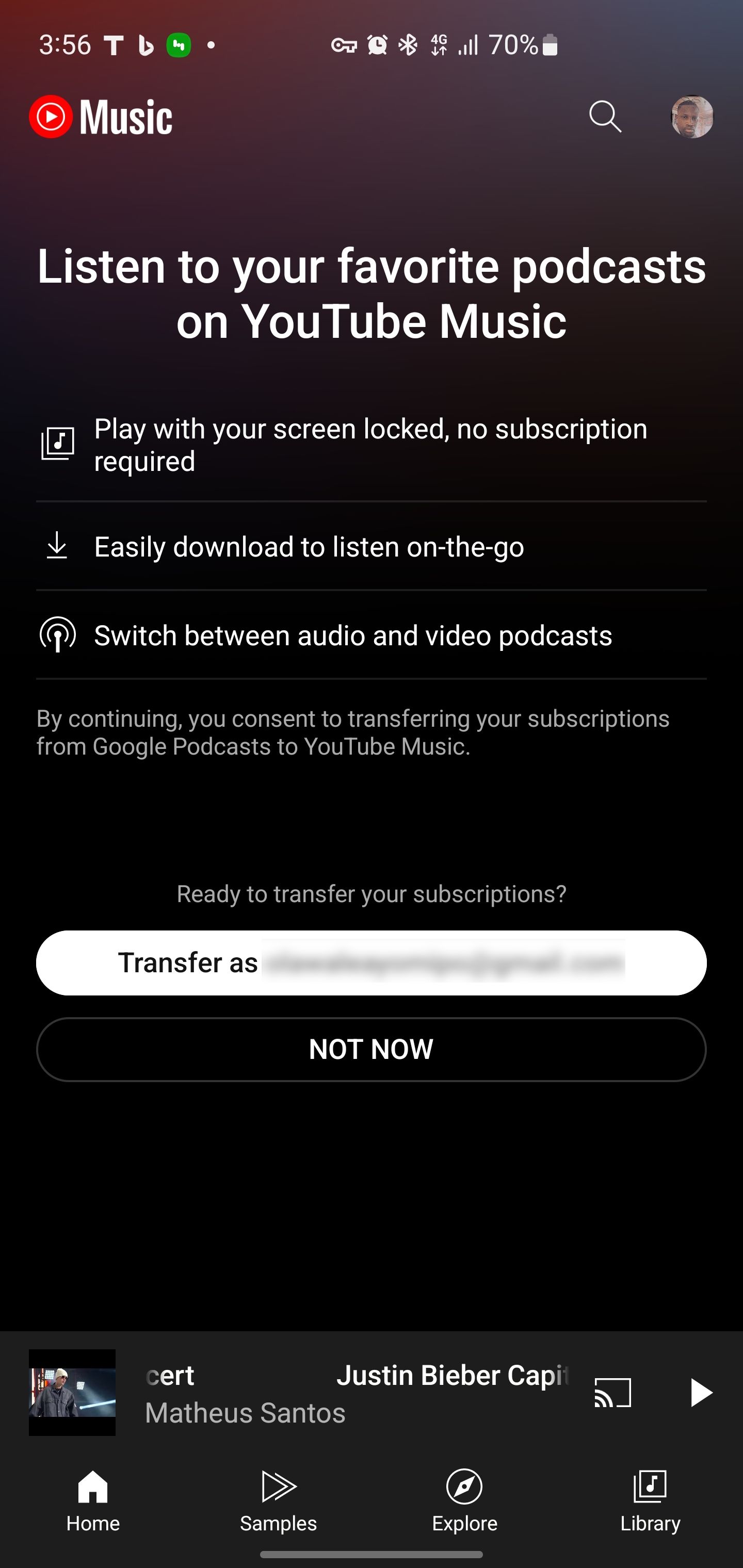
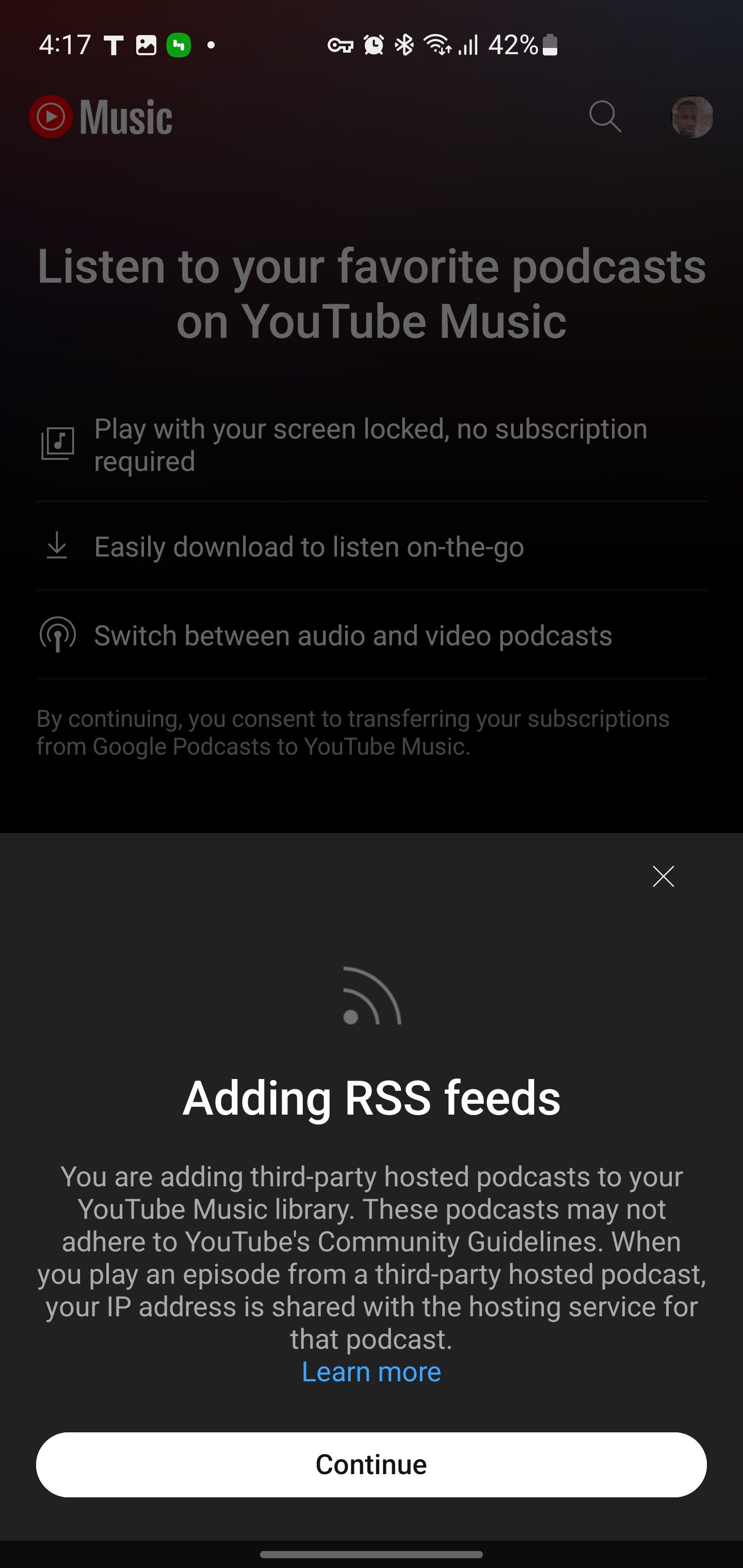
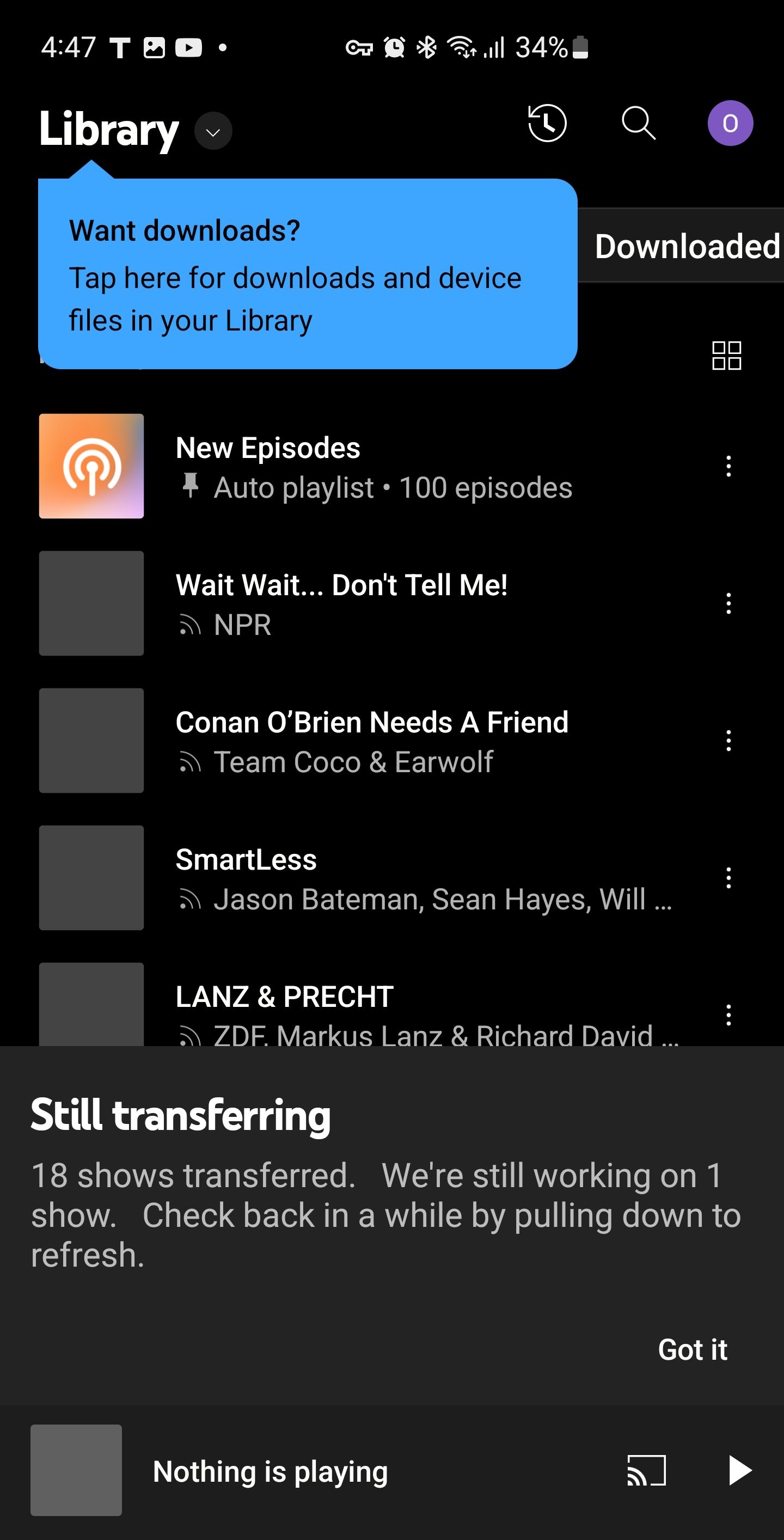 Stäng
Stäng
Podcastavsnitten som överförs från Google Podcasts finns inte på YouTubes servrar, vilket är anledningen till att en liten RSS-ikon visas tillsammans med dessa program.
En potentiell fördel med att välja YouTube Music är dess enkla process för att exportera innehåll, men den här funktionen är begränsad till en utvald grupp användare.
Om funktionen för att exportera podcasts från Google Podcasts-applikationen inte är tillgänglig, kan ett alternativ vara att använda Google Takeout-tjänsten enligt beskrivningen nedan.
Så här överför du dina Google Podcasts-prenumerationer med en OPML-import
Flera podcast-applikationer erbjuder möjligheten till direkt import och export av OPML-filer, vilket gör det möjligt för användare att migrera sitt prenumererade innehåll från en applikation till en annan. Exempel på sådana applikationer som underlättar denna funktionalitet är vanliga och inkluderar:
⭐ Pocket Casts ( Android | iOS )
⭐ Podcast Addict ( Android )
För att överföra podcast-prenumerationer, måste man först hämta en OPML-fil från Google Podcasts via nedladdning och därefter importera den till sin nya applikation.
Så här hämtar du din exportfil för Google Podcasts
Alternativt kan man också välja att använda Google Takeout-tjänsten som ett sätt att extrahera sin podcastinformation från Google, i de fall där den inbyggda exportfunktionen inte är tillgänglig i Podcasts-applikationen.
För att hämta och spara en lista över podcast-prenumerationer på Google Podcasts måste man navigera till avsnittet “Bibliotek” i applikationen och välja alternativet “Prenumerationer”. Därifrån kan användarna välja att antingen skicka eller ladda ner sina prenumerationsdata i ett RSS-flödesformat via e-post eller genom att komma åt det direkt via en dator.
⭐Starta Google Podcasts på din enhet
Tryck på “Exportera prenumerationer” längst upp på skärmen för att komma åt den här funktionen.
⭐ Du får ett meddelande när OPML-filen har laddats ner 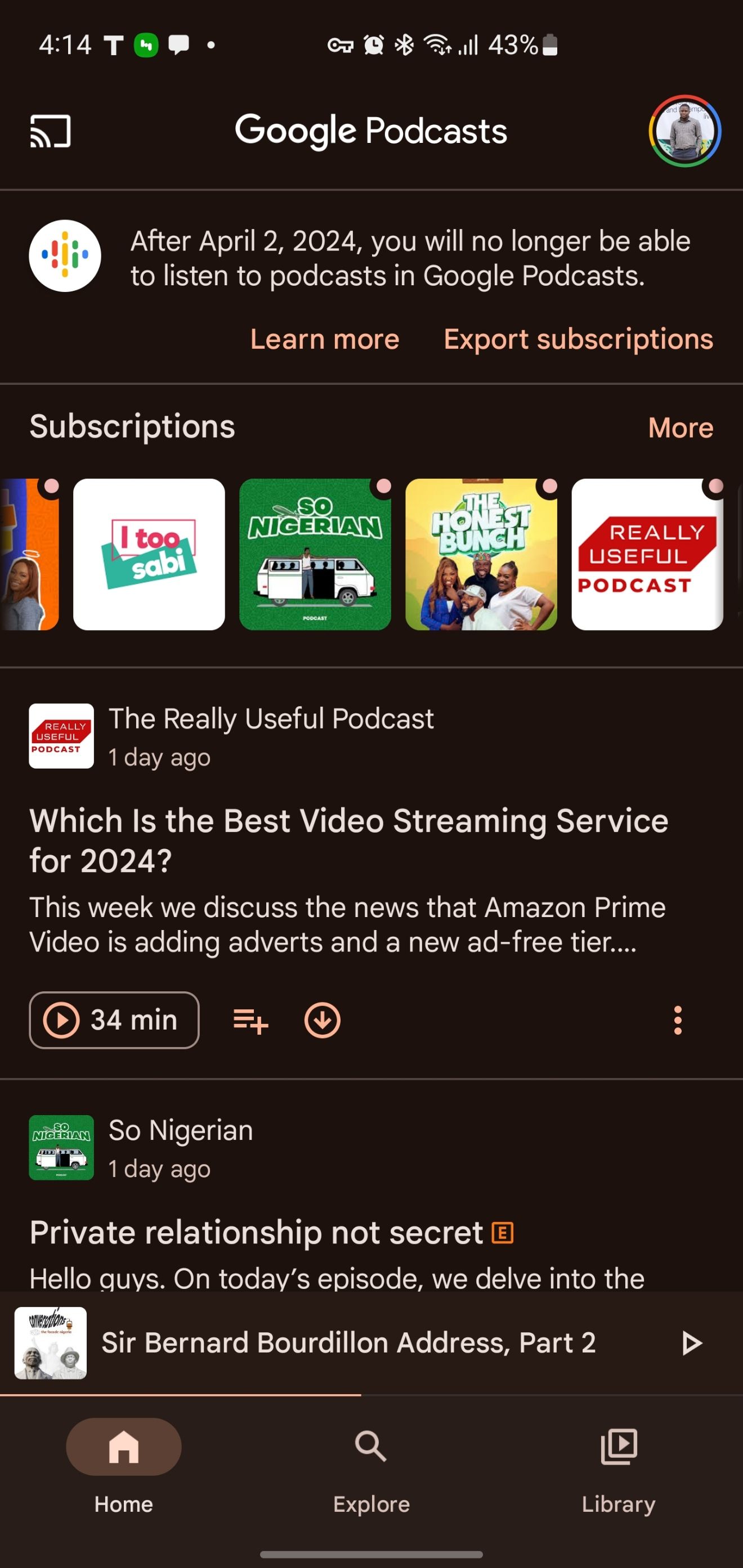
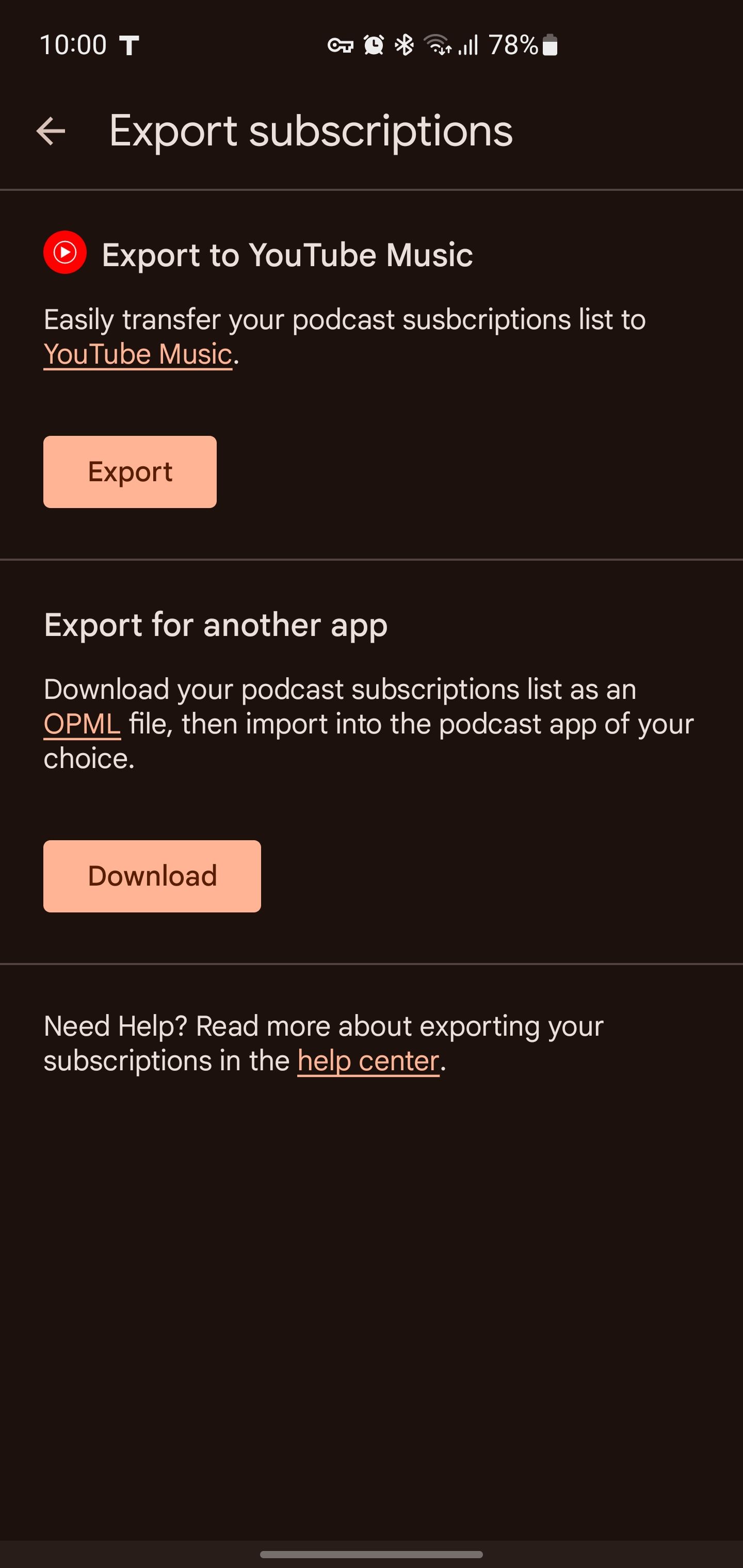 Stäng
Stäng
Google Takeout tillhandahåller en alternativ metod för att komma åt och exportera din Google Podcasts-prenumerationsinformation om bannern “Exportera prenumerationer” inte är tillgänglig i appen. Med den här funktionen kan användare hämta sina podcast-prenumerationer, tillsammans med andra Google-kontodata, i syfte att överföra dem till en annan tjänst eller enhet.
Följ dessa enkla instruktioner för att få en kopia av din podcasts OPML-fil:
⭐ Besök takeout.google.com och logga in på ditt Google-konto.
⭐ Under Välj data som ska inkluderas kanske du vill trycka på Avmarkera alla innan du markerar rutan bredvid Google Podcasts. Tryck sedan på Nästa steg . 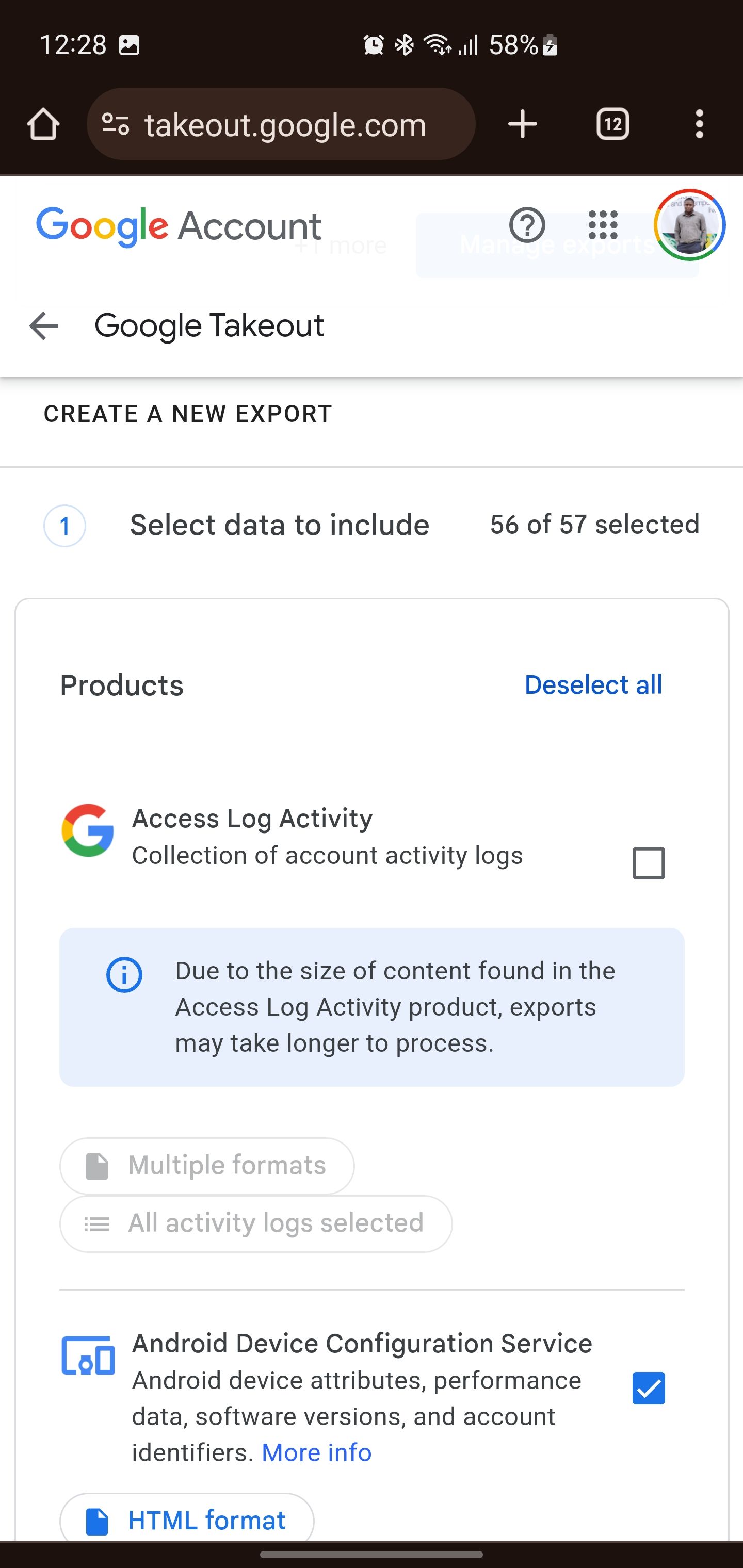
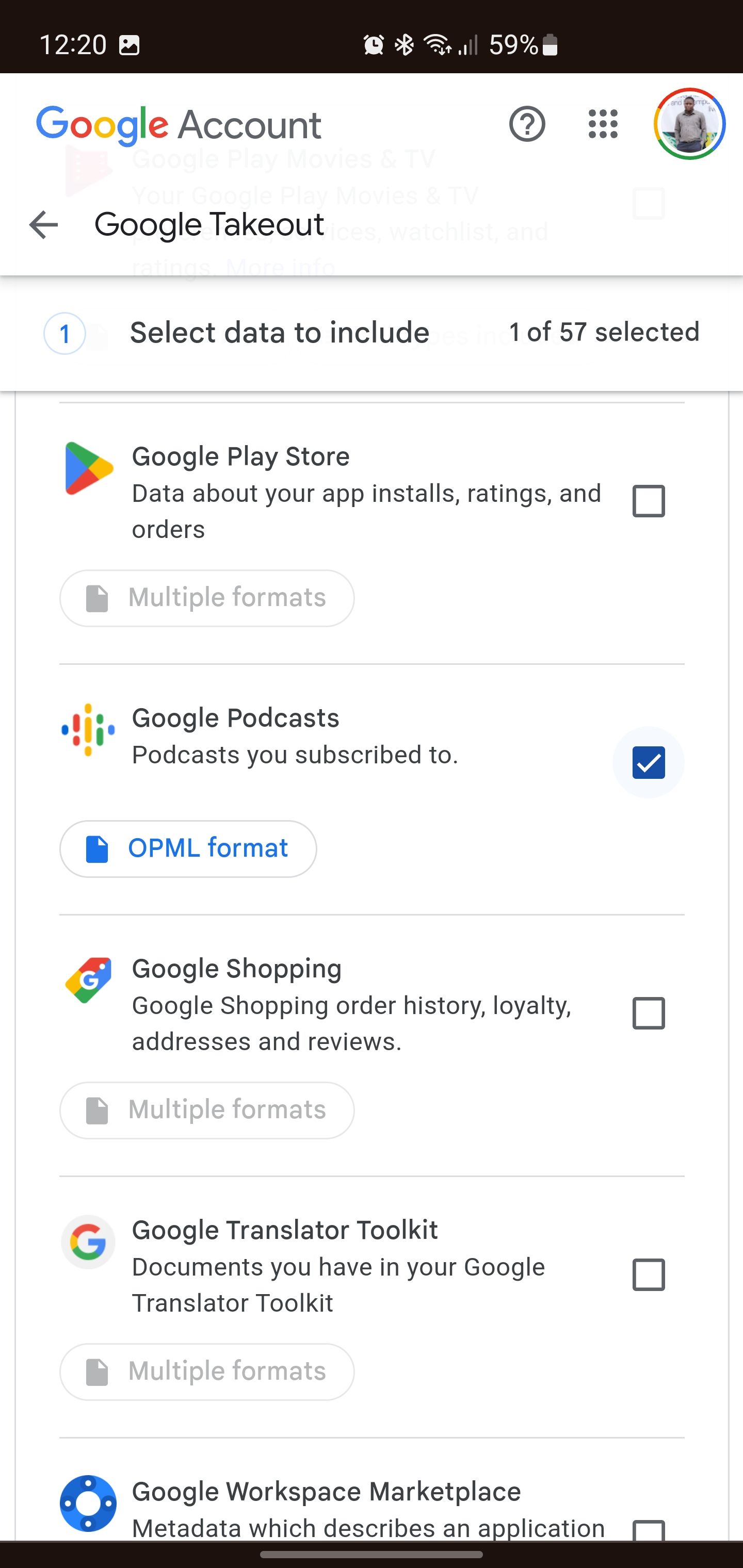
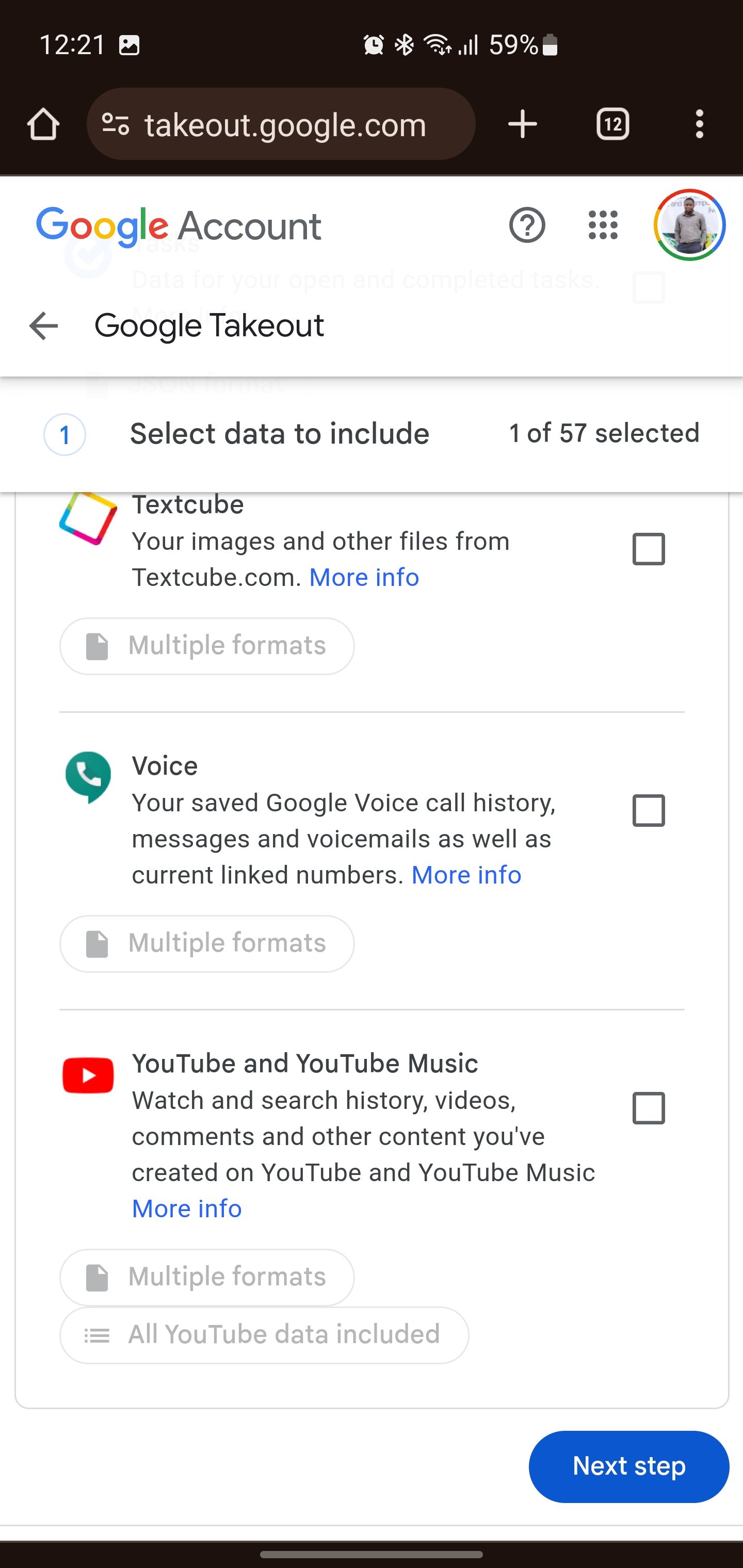 Stäng
Stäng
När du överför filer med vår tjänst har du möjlighet att välja önskad leveransmetod från rullgardinsmenyn under “Destination”. Detta inkluderar alternativ som att ta emot en nedladdningslänk via e-post, lägga till filen i ditt Google Drive-, Dropbox-, OneDrive- eller Box-konto. För illustrationens skull kommer vi att visa hur du lägger till filen i din Google Drive. Det gör du genom att välja “Lägg till i Drive” bland de tillgängliga alternativen och fortsätta med resten av processen.
Se till att den angivna exportinställningen anger en enda instans av datautvinning i form av en komprimerad arkivfil med filändelsen “.zip”.
Bläddra nedåt och tryck på “Skapa export” för att fortsätta med att generera en rapport över dina dataanalysresultat.
⭐ Ange ditt e-postlösenord för att verifiera din identitet och starta exporten. 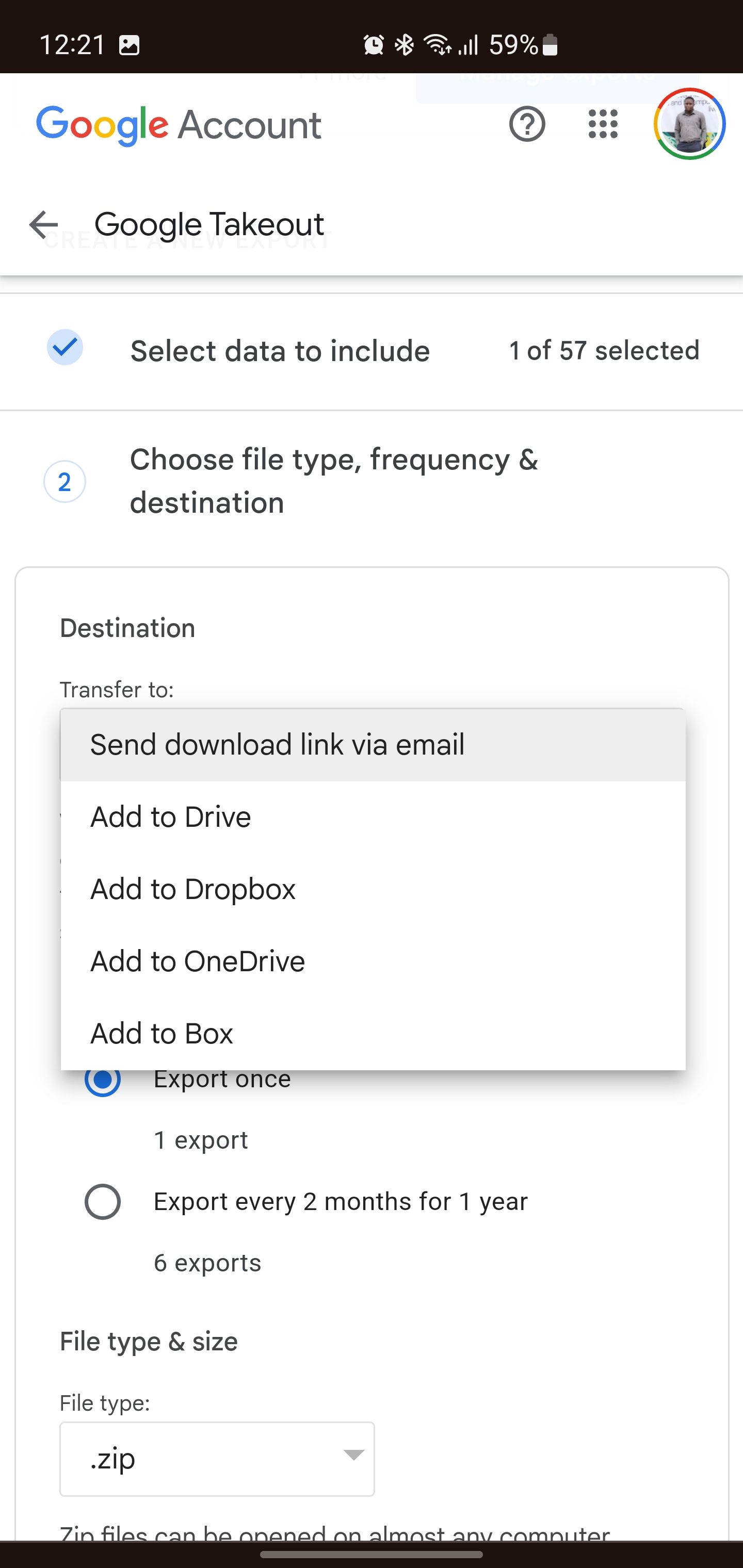
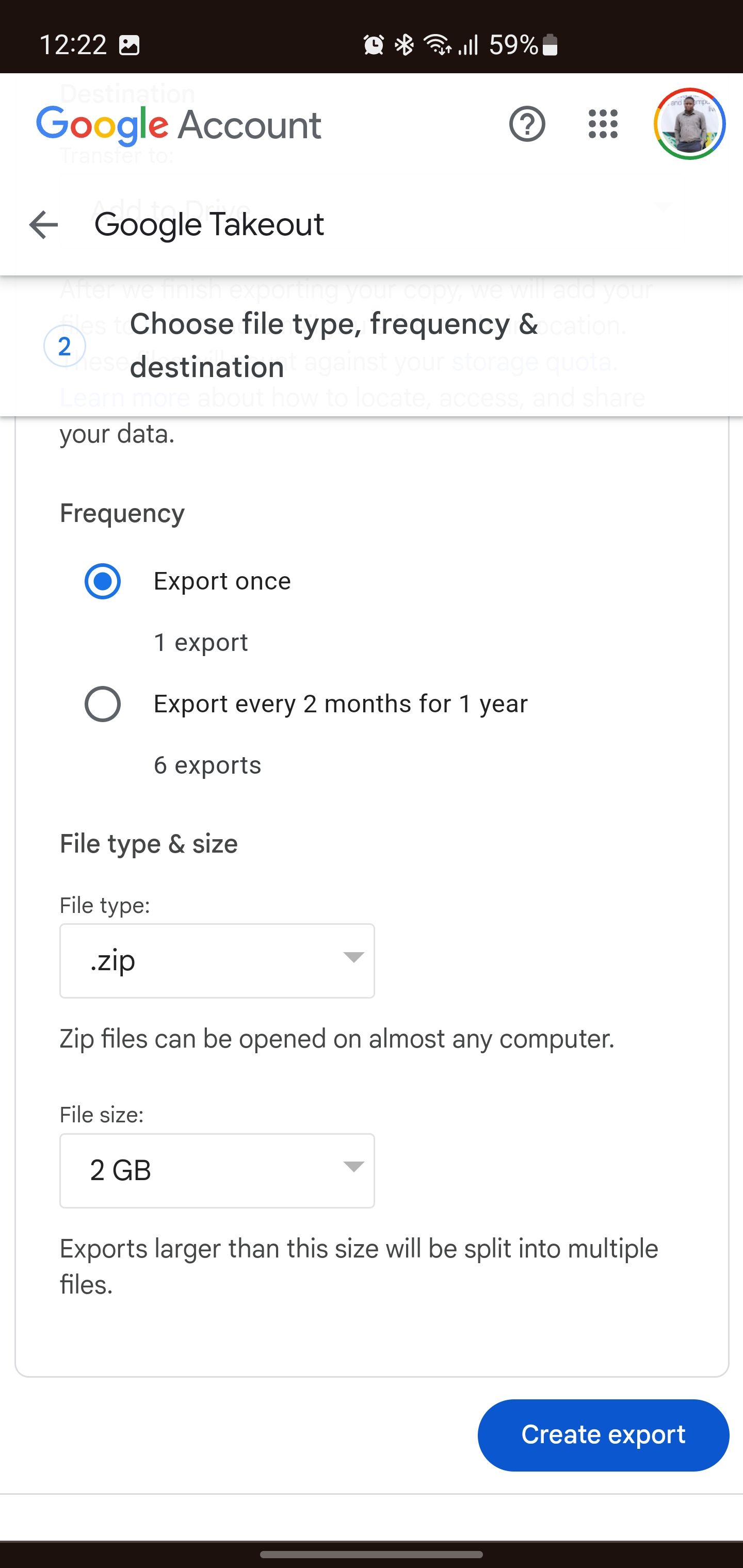 Stäng
Stäng
När du har slutfört din export, vänligen tryck på “Öppna i Drive” för att komma åt den komprimerade filen med namnet “takeout.zip”.
Tryck på de tre vertikala prickarna till höger på skärmen och välj sedan “Download” i menyn som visas.
⭐ Efter nedladdningen navigerar du till filens destination på din enhet och extraherar ZIP-filens innehåll. Platsen för OPML-filen efter extraktion är Takeout > Google Podcasts > Subscriptions > Subscriptions.opml . 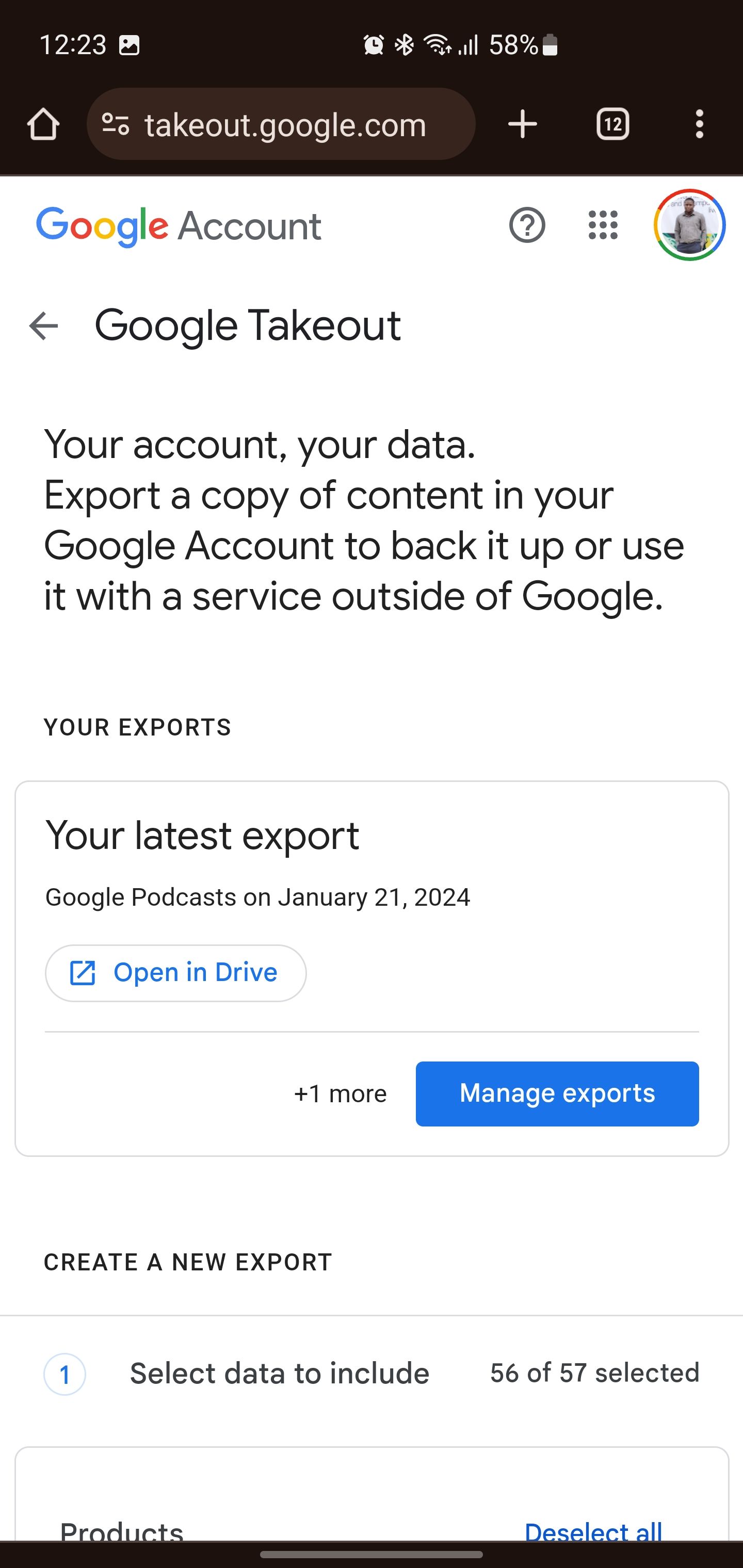
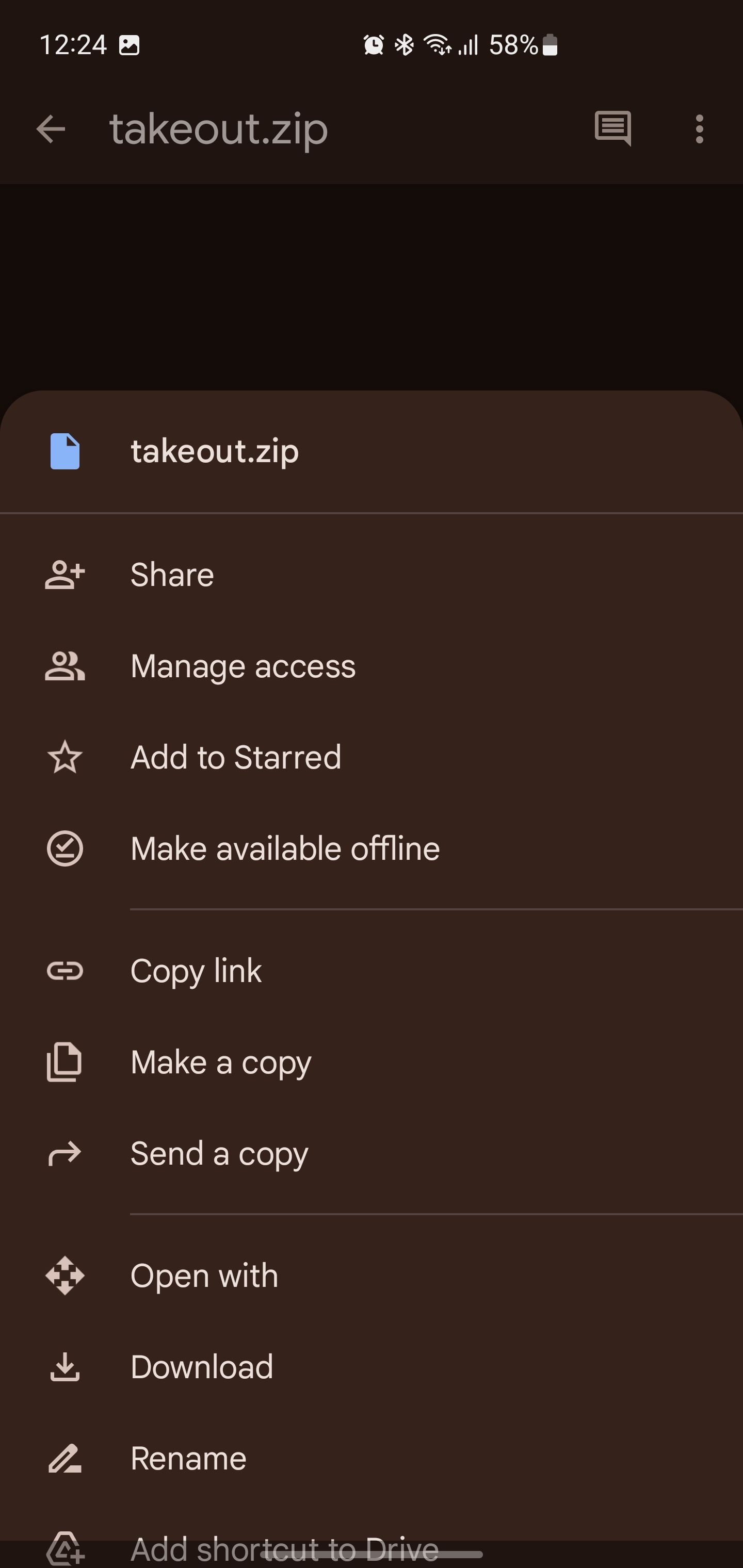
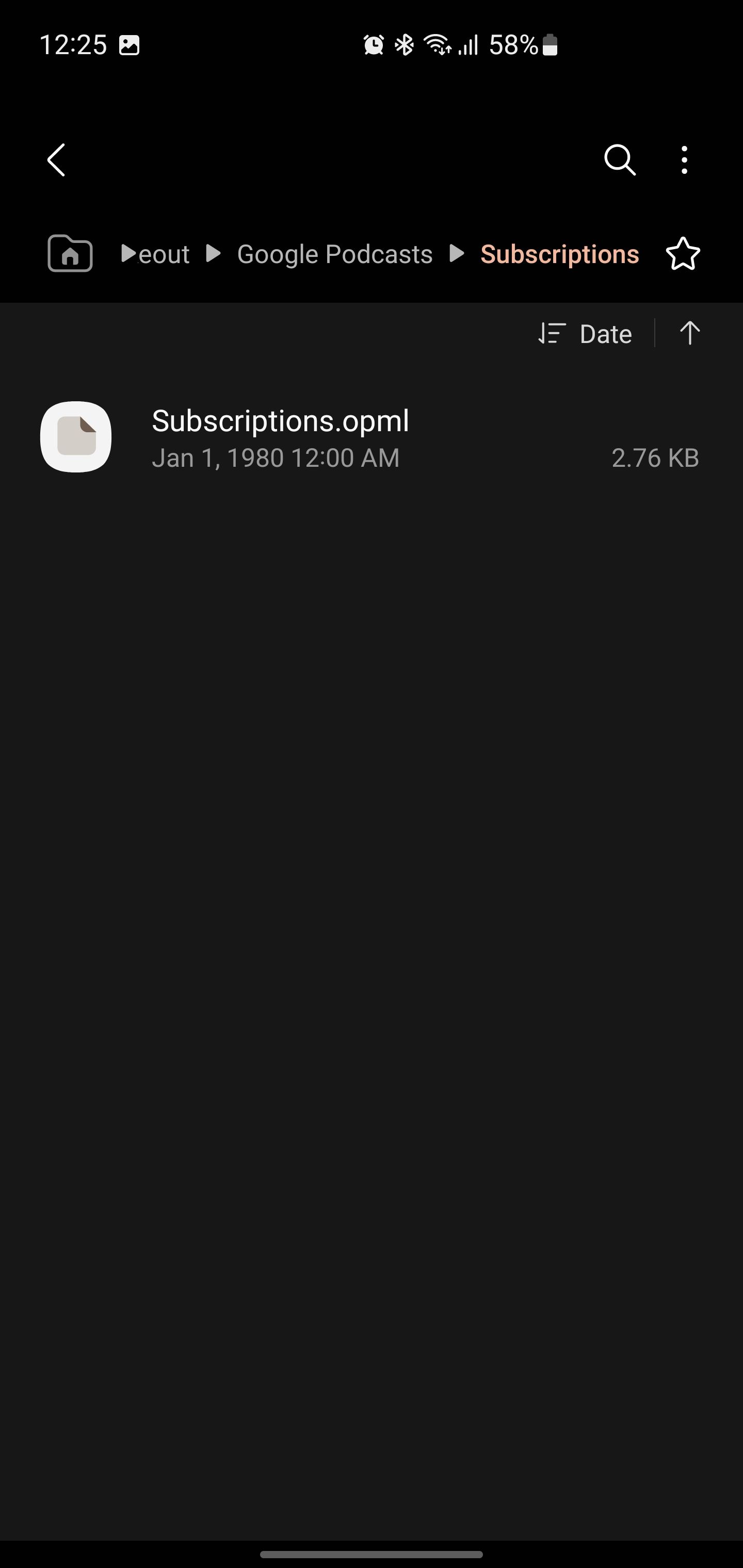 Stäng
Stäng
Hur du importerar din Google Podcasts OPML-fil
När man har fått en exportfil för prenumerationer kan man välja att importera den till sin föredragna podcast-applikation. I demonstrationssyfte kommer denna process att illustreras med hjälp av Pocket Casts, men liknande steg kan tillämpas när man importerar en OPML-fil till någon podcasting-programvara som stöder sådan funktionalitet.
⭐Öppna din nya föredragna podcast-app.
Vänligen hitta alternativet att importera OPML (Open Packaging Format) som vanligtvis finns i inställningarna eller en dedikerad sidomeny i ditt föredragna program.
Navigera till och välj den OPML-fil som tidigare exporterades från ditt Google Podcasts-konto.
⭐ Den nya podcast-appen analyserar OPML-filen och importerar alla dina prenumerationer från Google Podcasts. 
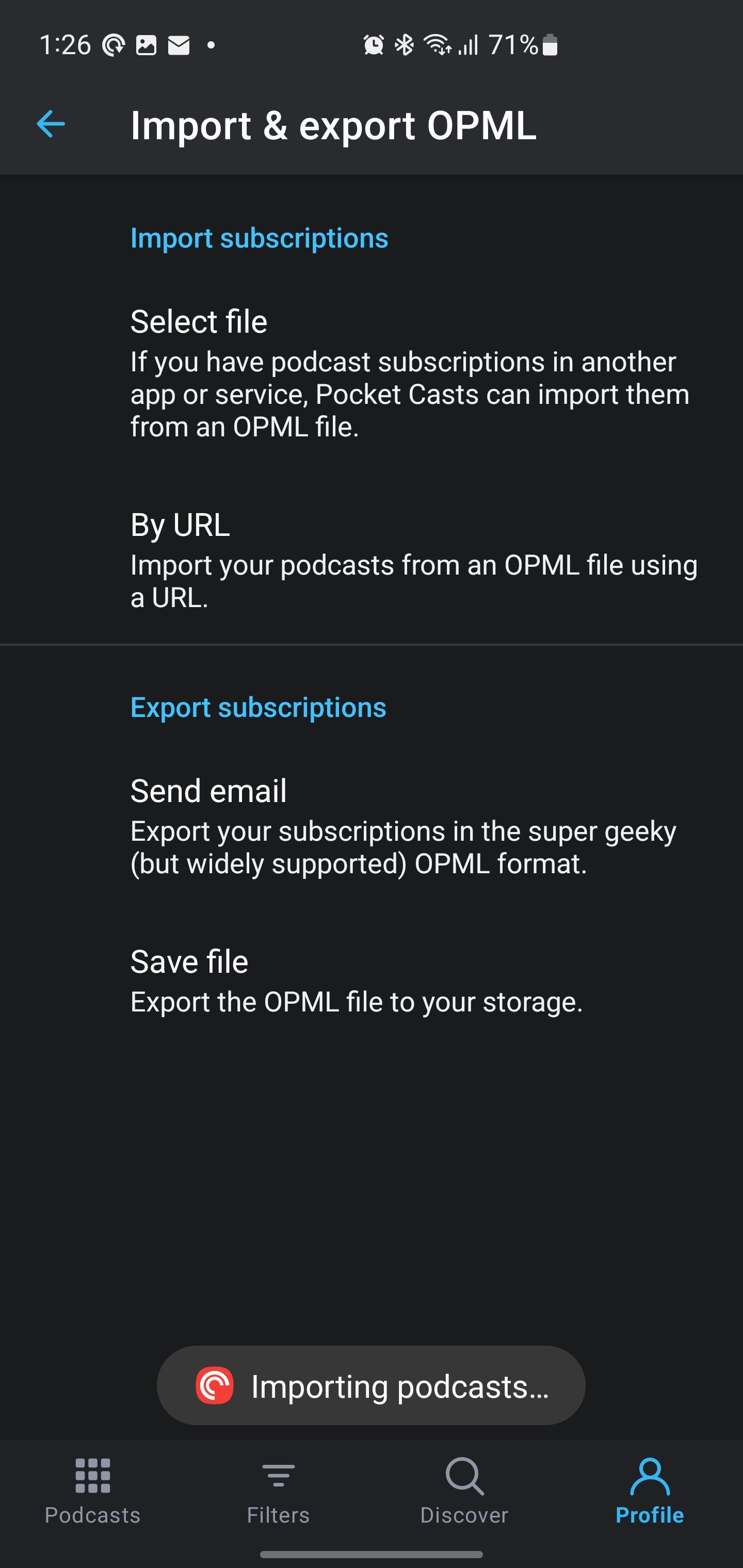
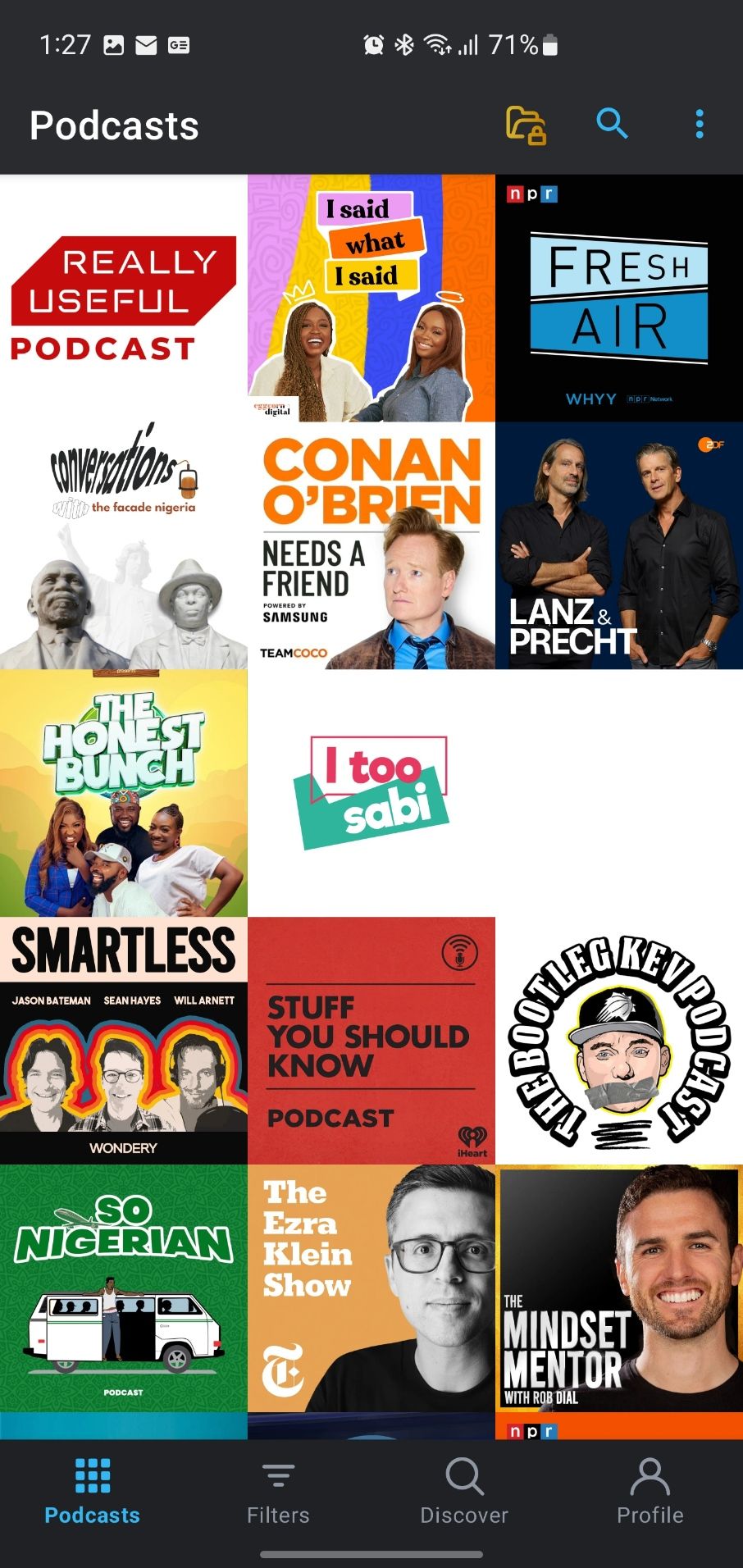 Stäng
Stäng
Så här migrerar du dina Google Podcasts-abonnemang till Spotify
Tyvärr finns det ingen sanktionerad metod för att påskynda dina podcast-abonnemang från Google Podcasts till Spotify. Spotify har dessutom inget inbyggt stöd för import av OPML-filer.
Du kan dock använda ett tredjepartsverktyg som heter Pod Importer för att överföra dina prenumerationer från Google Podcasts till Spotify.
För att övergå från Google Podcasts till Spotify kan man använda antingen den inbyggda applikationsexportören eller Google Takeout, varefter de kan gå vidare till Pod Importer för en sömlös migrering av sina prenumerationer och innehåll.
⭐ Gå till Pod Importer-webbplatsen och tryck på Logga in med Spotify för att ansluta till ditt Spotify-konto.
Tryck på knappen “Godkänn” för att ge Pod Importer behörighet att komma åt din enhet.
Vänligen förse mig med originaltexten så att jag kan hjälpa dig att formulera om den på ett mer raffinerat sätt.
Pod Importer gör det möjligt att analysera en OPML-fil och avslöja alla Google Podcasts-program som den innehåller. Användaren kan sedan granska och välja alternativet “Prenumerera” för enskilda podcasts som de vill importera till sin Spotify-samling. Alternativt kan de välja att välja “Välj alla”, så att de kan överföra hela sitt Google Podcasts-bibliotek i en enda operation.
⭐ Slutligen trycker du på Importera program till Spotify för att migrera dina valda podcasts till ditt Spotify-bibliotek. 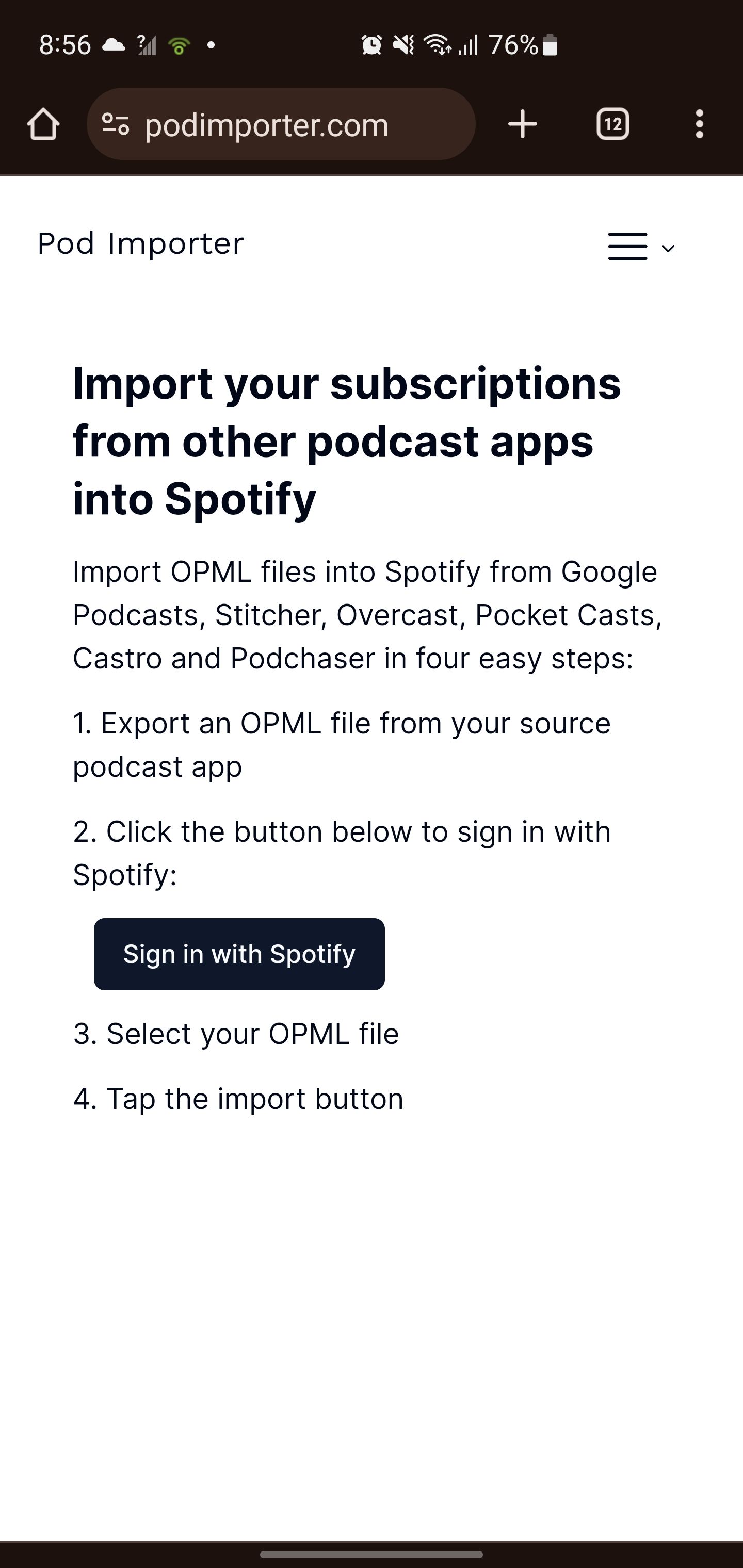
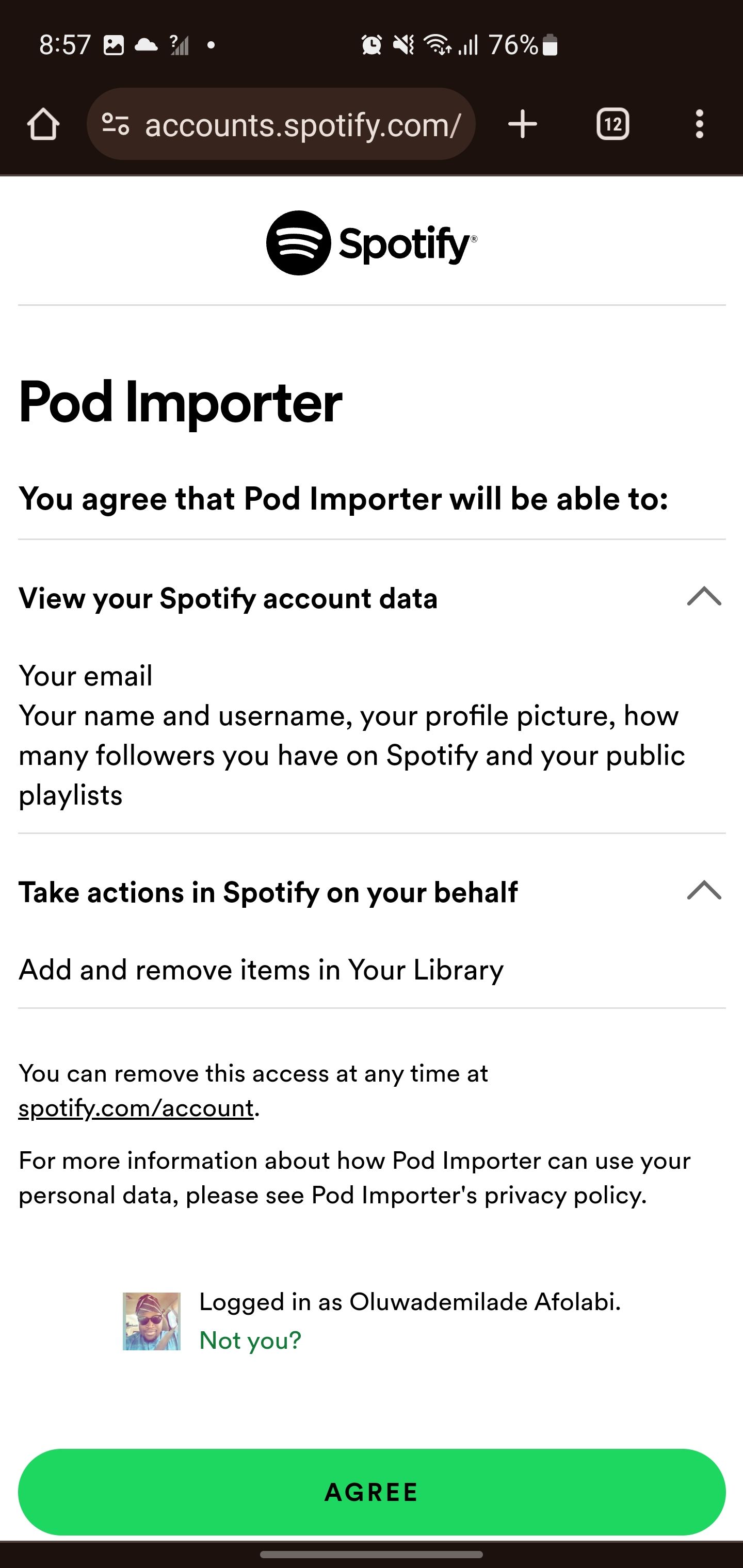
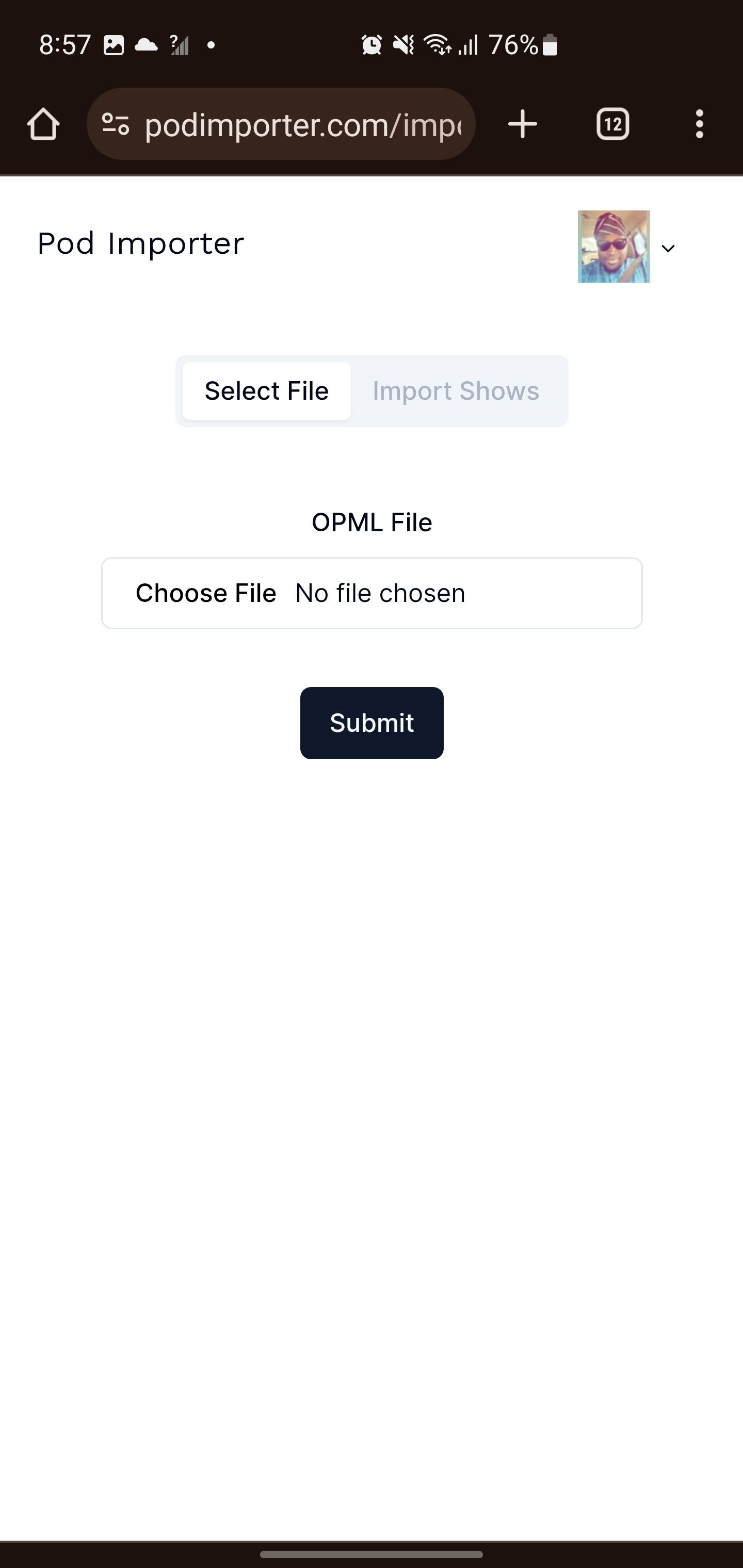
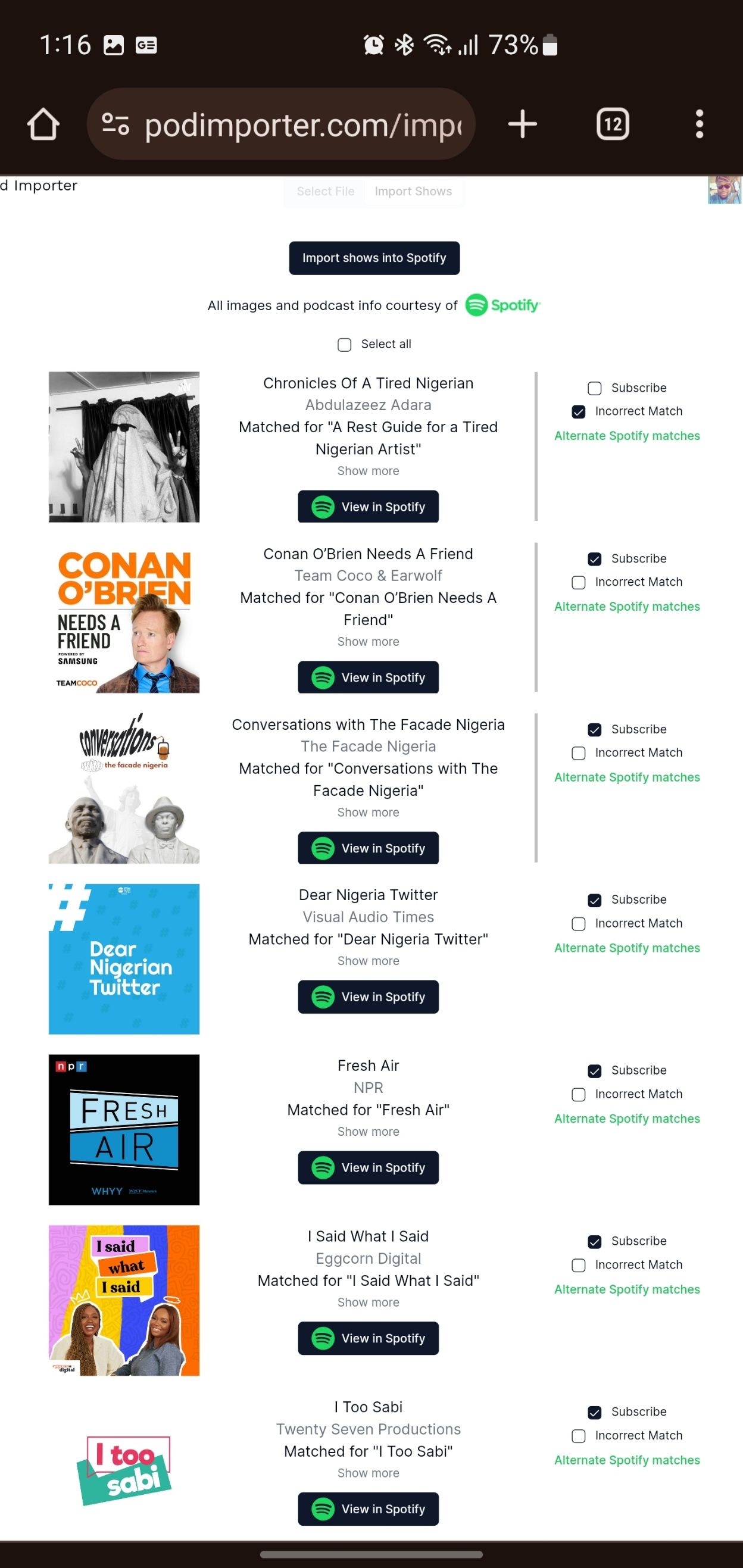 Close
Close
I vissa fall är det möjligt att det uppstår skillnader mellan namngivningen av podcasts på Google Podcasts och Spotify. När detta händer kan man lösa problemet genom att markera kryssrutan bredvid en podcast som är märkt “Felaktig matchning” för att förhindra att den överförs till Spotify. På så sätt importeras endast de podcasts med korrekta matchningar till ditt Spotify-konto.
Du kan också manuellt lägga till Google Podcasts till Apple Podcasts och andra podcastplattformar
I fall där en persons föredragna podcastplattform inte stöder import av OPML-filer, till exempel med Apple Podcasts, kommer de sannolikt att behöva manuellt prenumerera på sina önskade podcasts individuellt, vilket kan visa sig vara både mödosamt och tråkigt, särskilt när det handlar om många program.
Alternativt distribuerar många podcasts sitt innehåll via en angiven RSS-feed URL. Genom att skaffa ett specifikt programs direkta RSS-flödeslänk kan man därför enkelt prenumerera genom att använda den angivna URL:en i stället för att navigera genom sökresultat.
Även om RSS-adresser i allmänhet är snabbare att komma åt, är det inte säkert att de alltid är lätta att få tag på från alla podcastproducenter.
För att prenumerera på en ljudpodcast via Apple Podcasts måste du komma åt dess RSS-flöde och sedan använda iTunes eller appen Podcasts för att lägga till den i ditt bibliotek. Denna process kan utföras genom att följa dessa steg:
⭐Öppna appen Apple Podcasts.
Navigera till “Bibliotek” längst ner i menyfältet på din enhet och välj alternativet “Följ ett program via URL”.
⭐ Klistra in RSS-flödeslänken och tryck på Följ för att prenumerera. 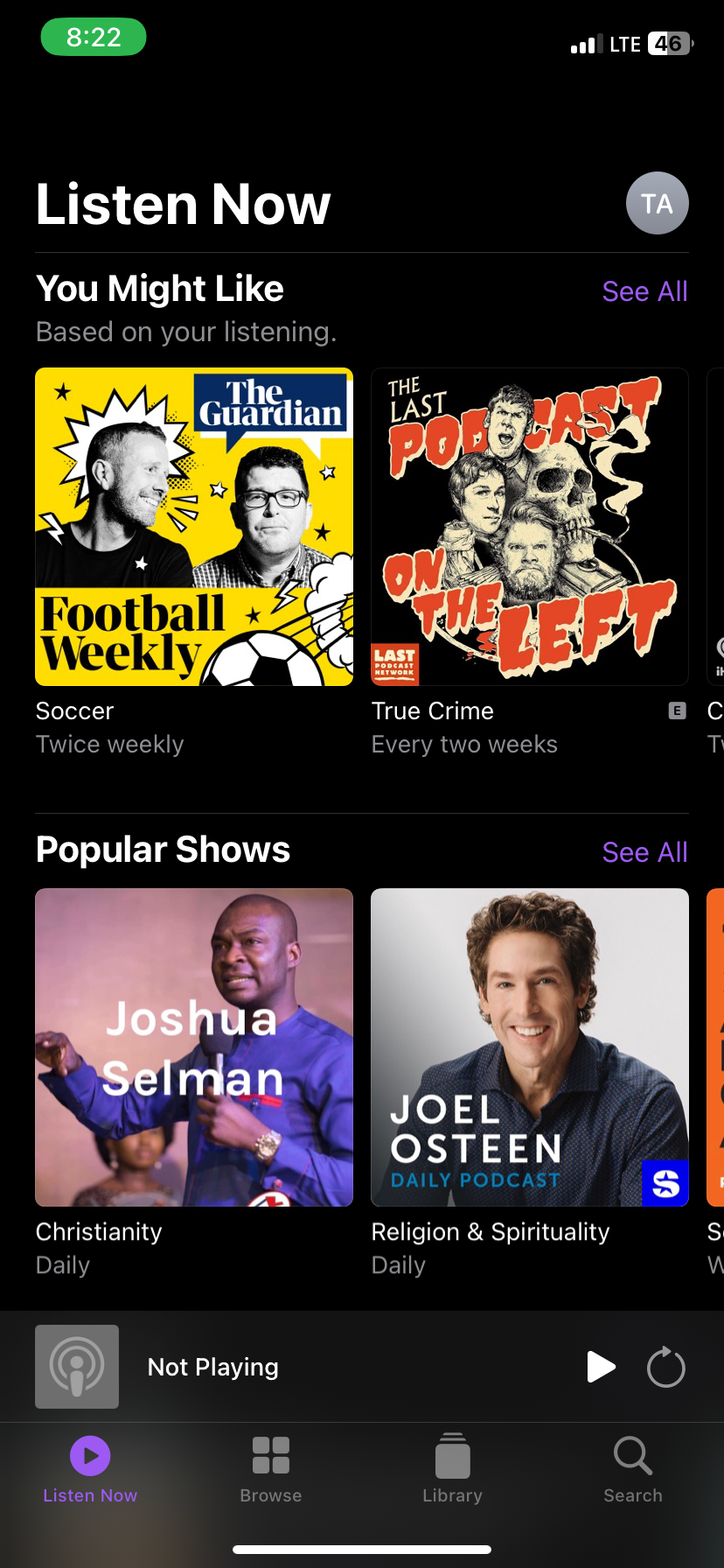
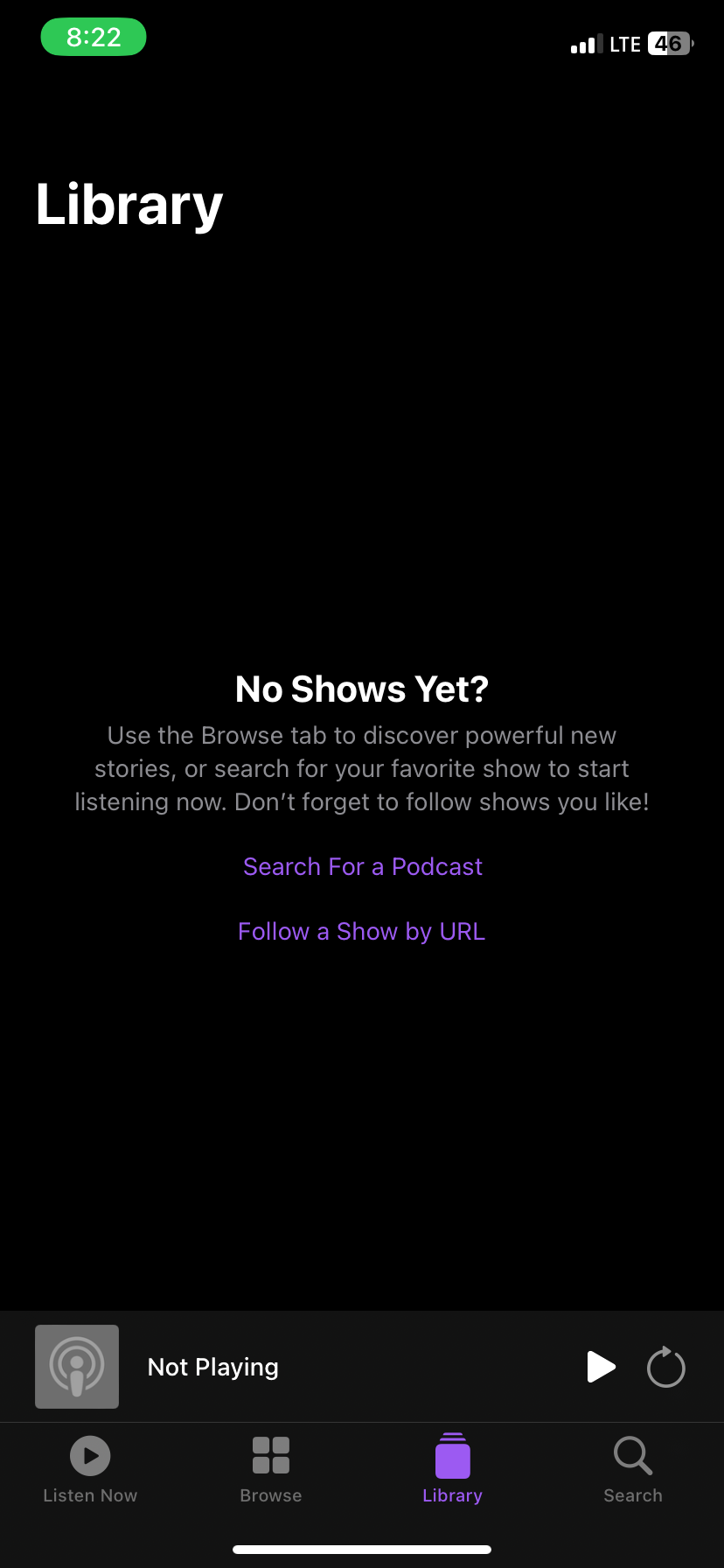
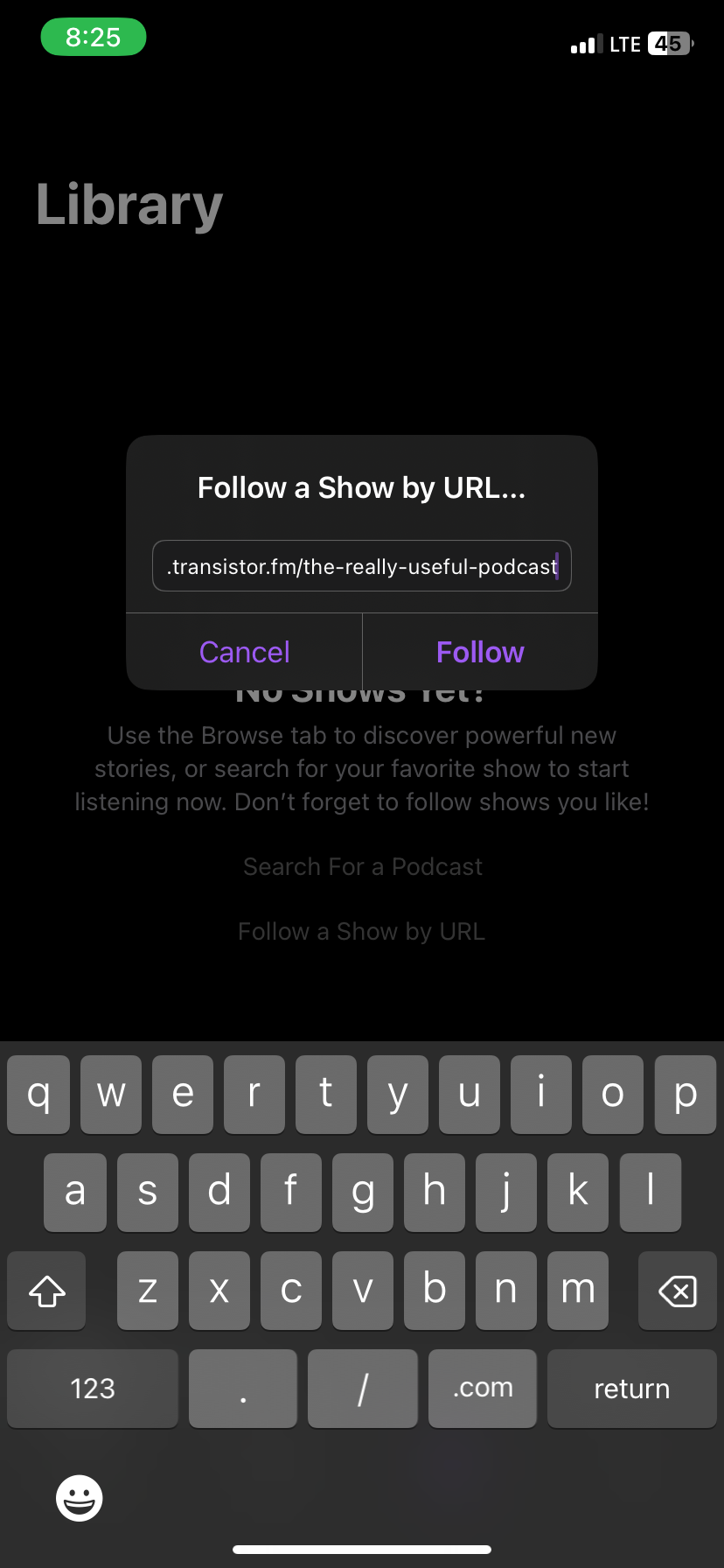
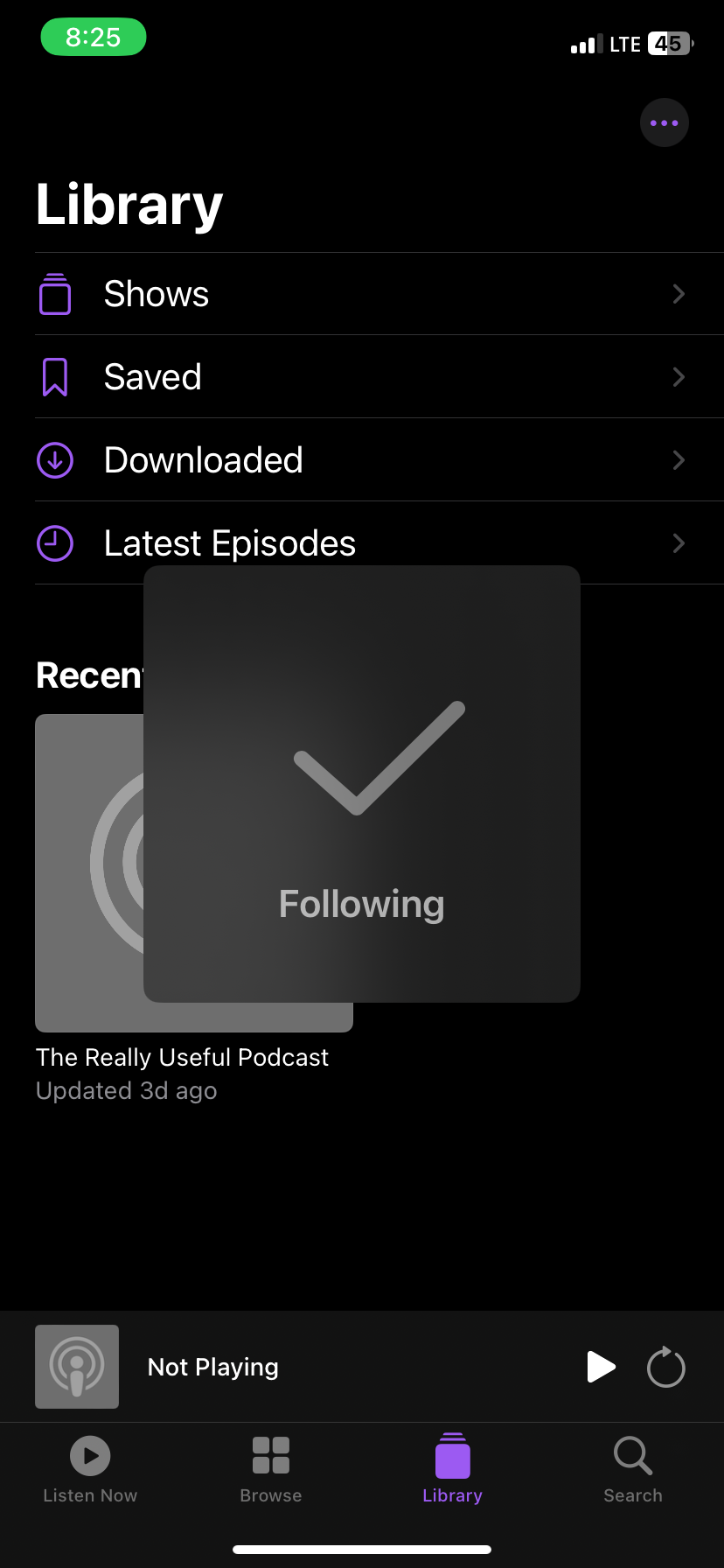
Även om det kan finnas alternativa tillvägagångssätt för dem som har tillgång till mer tillmötesgående plattformar, blir det oundvikligt att använda detta alternativ när inget av dessa alternativ är kompatibelt med den valda leverantören av podcasttjänster.
Mot bakgrund av vår rekommendation skulle det vara klokt att migrera dina Google Podcasts-abonnemang så snart som möjligt. En fil som kallas en OPML kan underlätta denna process genom att du kan överföra flera prenumerationer samtidigt över olika kompatibla podcast-applikationer. Men om din nyligen antagna podcast-applikation inte stöder den här funktionen kan du behöva lägga till varje prenumeration individuellt.